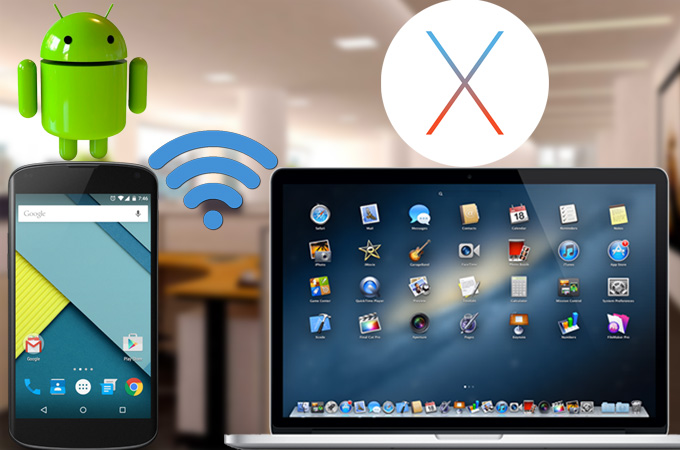Avete intenzione di nascondere alcune app sul vostro smartphone/tablet Android in modo da proteggere alcune vostre informazioni?
In questa guida infatti vedremo quali sono le migliori app da utilizzare per nascondere app su Android.
App Hider
App Hider è una delle migliori applicazioni per nascondere le vostre app su Android, ed inoltre non è necessario avere i permessi di root.
Ecco quindi i passaggi da seguire:
- Innanzitutto recatevi sul Play Store e cliccate su Installa.
- Ora avviate l’app, consentite l’accesso ai vostri contenuti, e cliccate su Add App.
- A questo punto selezionate le app da nascondere e selezionate Import Apps.
- Ritornate quindi alla schermata iniziale di App Hider e troverete una copia delle app selezionate in precedenza, che saranno come appena installate (di conseguenza i vostri dati precedenti saranno perduti).
- Infine è sufficiente disinstallare normalmente le app copiate dal vostro dispositivo e continuare ad utilizzarle da App Hider.
Inoltre è possibile trasformare App Hider (almeno in apparenza) in una calcolatrice, in modo che dalla schermata principale del vostro smartphone l’app risulti come una semplice calcolatrice.
Ecco quindi i passaggi da seguire:
- Cliccate sul pulsante con le tre linee verticali in alto a sinistra e selezionate Protect AppHider.
- Ora cliccate su Setup PIN Now, impostate la vostra password (che sarà una sequenza di quattro numeri) e cliccate su Confirm.
- Infine, per accedere alle vostre app nascoste, cliccate sull’icona dell’app sul vostro dispositivo (che sarà quella di una calcolatrice con i tasti verdi), digitate la password impostata e potrete accedere alle app nascoste (ovviamente senza digitare la password l’app rimane una semplice calcolatrice).
Hide App
Un’altra app molto efficace per nascondere le vostre app, senza i permessi di root, è Hide App.
Ecco quindi i passaggi da seguire:
- Recatevi sul Play Store e cliccate su Installa.
- Ora avviate l’app e se non avete il root cliccate su Install nella finestra che vi apparirà.
- A questo punto Hide App vi chiederà di installare DC Launcher dal Play Store: installatelo e impostatelo come launcher di default.
- Avviate quindi nuovamente Hide App e cliccate sull’icona del + in basso a destra, mettete il segno di spunta alle app da nascondere, e selezionate Hide.
- Ora cliccate su Setting (ovvero l’icona presente in alto a destra) e selezionate Change app name per cambiare il nome di Hide App visibile dalla Home dello smartphone, o PIN protection per impostare una password.
- Infine per accedere alle app nascoste avviate Hide App, cliccate sull’app da utilizzare e selezionate Start.
A differenza dell’app precedente, in questo caso non è necessario disinstallare le app, in quanto Hide App non crea una loro copia, ma semplicemente le nasconde.
Nova Launcher
Sicuramente il metodo più semplice per nascondere app su Android è utilizzare la versione Prime di Nova Launcher (considerato uno dei migliori launcher su Android) al prezzo di 4.50 €.
Ecco quindi i passaggi da seguire:
- Innanzitutto recatevi sul Play Store e installate il launcher.
- A questo punto impostate Nova Launcher Prime come launcher di default.
- Ora tappate per qualche secondo sullo schermo della Home di Android e cliccate su Impostazioni.
- Cliccate quindi su Menù delle app e scorrete fino alla voce Nascondi app.
- Infine cliccate su Nascondi app, mettete il segno di spunta alle app da nascondere e cliccate sull’icona della freccia in alto a sinistra.
Dubbi o problemi? Ti aiutiamo noi
Se vuoi rimanere sempre aggiornato, iscriviti al nostro canale Telegram e seguici su Instagram. Se vuoi ricevere supporto per qualsiasi dubbio o problema, iscriviti alla nostra community Facebook.